
Owen Little
0
1209
257
 Google Talk je vlastiti Googleov program za razmjenu trenutačnih poruka. Možete se prijaviti pomoću svog Google računa. A ako ste na Gmailu, već ste koristili Google Talk, po mogućnosti bez da primijetite. Pomoću aplikacije Google Talk za radnu površinu možete ostati u kontaktu s kontaktima i nastaviti razgovor nakon odjave iz Gmaila. Alat podržava tekstualni chat, prijenos datoteka, glasovne pozive i govornu poštu.
Google Talk je vlastiti Googleov program za razmjenu trenutačnih poruka. Možete se prijaviti pomoću svog Google računa. A ako ste na Gmailu, već ste koristili Google Talk, po mogućnosti bez da primijetite. Pomoću aplikacije Google Talk za radnu površinu možete ostati u kontaktu s kontaktima i nastaviti razgovor nakon odjave iz Gmaila. Alat podržava tekstualni chat, prijenos datoteka, glasovne pozive i govornu poštu.
Ovaj vam članak prikazuje kako postaviti, prilagoditi, prilagoditi i zapravo koristiti Google Talk. Imajte na umu da su neke značajke dostupne samo ako imate Gmail račun, uključujući govorne pošte, povijest chatova i izvanmrežne chatove. Potpuni popis značajki i detaljan odjeljak za pomoć s detaljnim objašnjenjima možete pronaći ovdje.
Postavljanje Google Talka
Nakon instaliranja Google Talka, morat ćete skloniti uobičajenim osumnjičenima, tj. Treba li alat pokrenuti sa sustavom Windows, kako bi se trebao ponašati kad nešto kliknete i koje obavijesti želite primati.
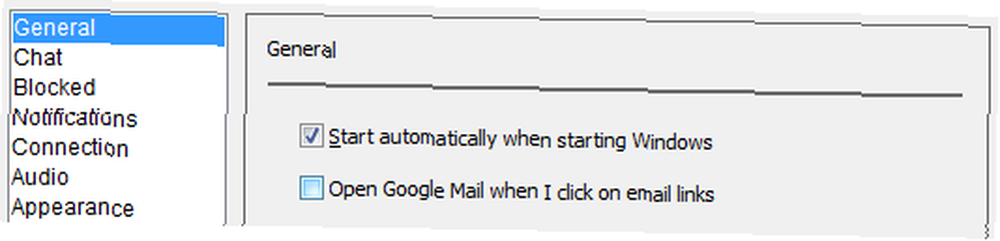
Klik postavke gore desno. U General na kartici odaberite svoje postavke u vezi s automatskim vezama za pokretanje i otvaranje. Zatim se prebacite na Obavijesti karticu i prilagodite potencijalne distractions.
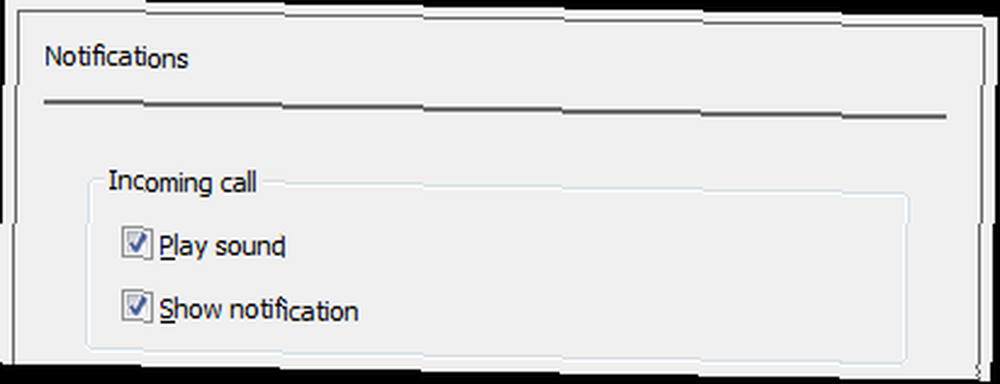
Prilagođavanje popisa prijatelja
Korisnici Gmaila koji se prvi put prijave u Google Talk otkrit će da već imaju prijatelje. Google Talk dodaje ljude na vaš popis prijatelja na temelju vaših kontakata e-poštom i taj popis razvrstava na temelju učestalosti komunikacije s njima. No popis svojih prijatelja možete u potpunosti prilagoditi.
Prvo, da vidimo kako i koji su kontakti prikazani. Kliknite gumb Pogled gumb u donjem lijevom kutu. Ovdje možete ograničiti kontakte na svoje stvarne prijatelje ako poništite odabir Prikaži sve kontakte adresara. Imajte na umu da je ova opcija dostupna samo dok Prikaži izvanmrežne prijatelje je provjereno.

Zatim kliknite postavke u gornjem desnom uglu, koji bi se trebao otvoriti u General kartica. Osim skrivanja kontakata možete i poništiti odabir kako biste dodali ljude s kojima često komunicirate.
Da biste pozvali prijatelje, kliknite ikonu +Dodati gumb u donjem desnom klijetu klijenta za chat i unesite adrese e-pošte svojih prijatelja ili odaberite između svojih kontakata.
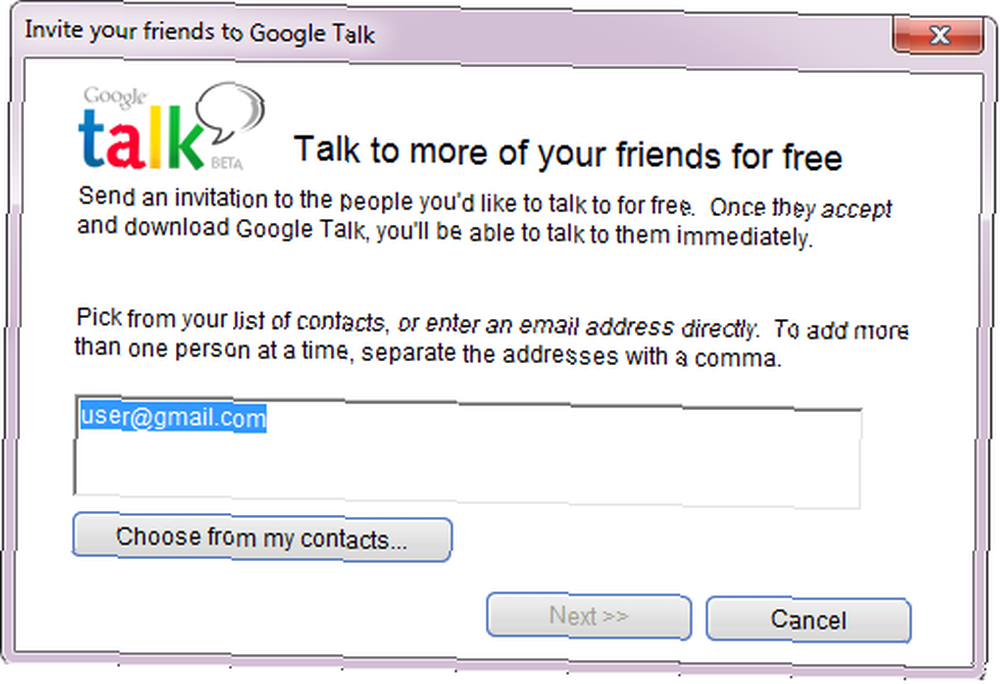
Možeš Blok ili Ukloniti pojedinačne kontakte, desnim klikom na ime na popisu prijatelja i odabirom odgovarajuće opcije s izbornika.
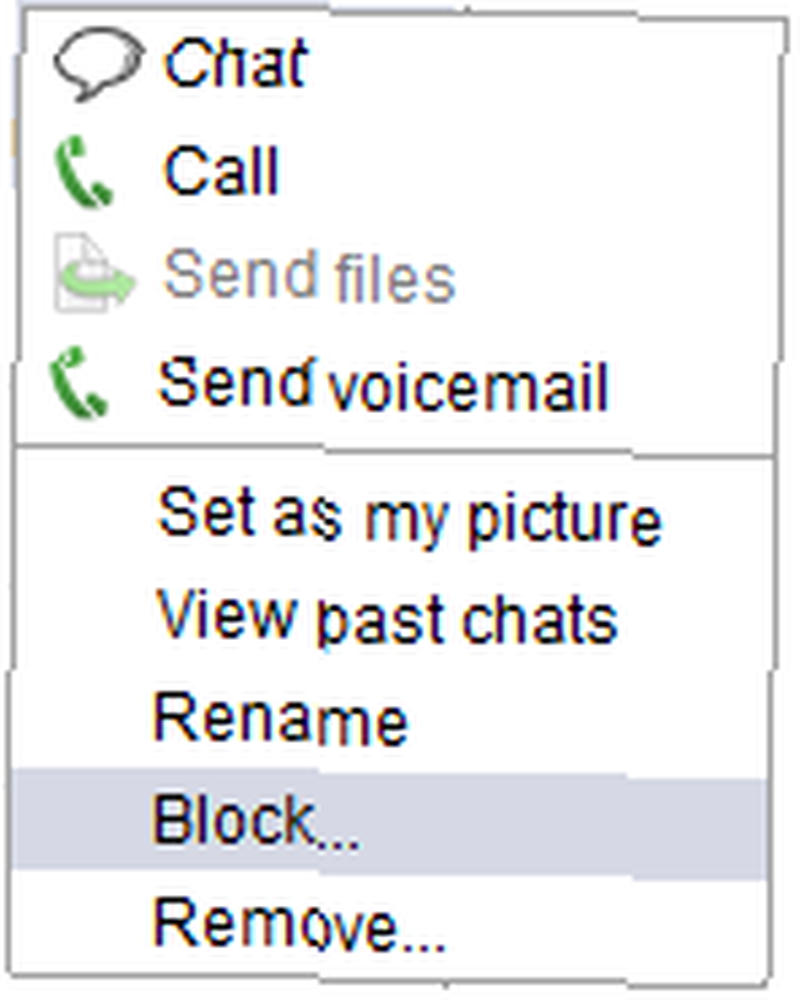
Kad se vratite u postavke, možete vidjeti popis Blokiran kontakata u odgovarajućoj kartici. Odavde ih možete i deblokirati.
Nadalje možete prilagoditi prijatelje koji se prikazuju putem klijenta za chat sa sjedištem u Gmailu.
Komuniciranje s prijateljima na Google Talku
Glavna svrha Google Talk-a očito je razmjena brzih poruka, a ne slanje razrađene e-pošte. Da biste to učinili, dvaput kliknite na ime da biste otvorili prozor za chat, a zatim upišite svoju poruku. Pomoću gumba Poziv u prozoru za chat pokrenite glasovni chat. Ili kliknite Pošalji glasovnu poštu da biste prijatelju ostavili zvučnu poruku.

Alternativno, možete kliknuti desnim klikom na kontakt na popisu vaših prijatelja i odabrati odgovarajuću opciju (prikazanu gore) ili jednostavno pomicati mišem preko njihovog imena sve dok se ne pojavi mali prozor sa sažetkom njihovog profila..
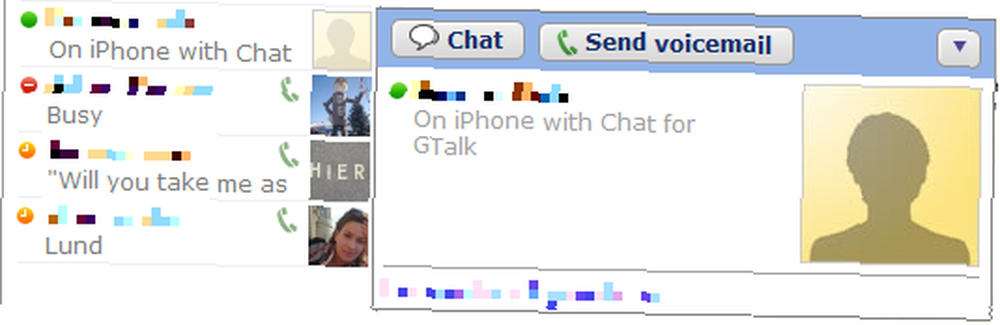
Možete pregledati prošle chatove ili slati datoteke putem izbornika koji se otvori kad kliknete strelicu u gornjem desnom kutu prozora chata ili sažetak profila. Ovdje također možete Isključite zapisnik, što znači da vaš chat neće biti spremljen.
Prilagođavanje Google Talka
Za kraj, hajde da zamislimo. Postoji nekoliko načina na koje se možete igrati s izgledom. Da biste promijenili font, uđite postavke i pronaći odgovarajući gumb u General kartica. Pod, ispod Izgled možete promijeniti temu razgovora.

Da biste promijenili sliku, kliknite sliku pored vašeg imena u klijentu za chat i odaberite sliku iz galerije ili kliknite na Još slika ... da biste pretražili datoteku na svom računalu. Prihvaćeni formati su JPG, GIF, BMP ili PNG, a minimalna dimenzija bi trebala biti 32 × 32 piksela.
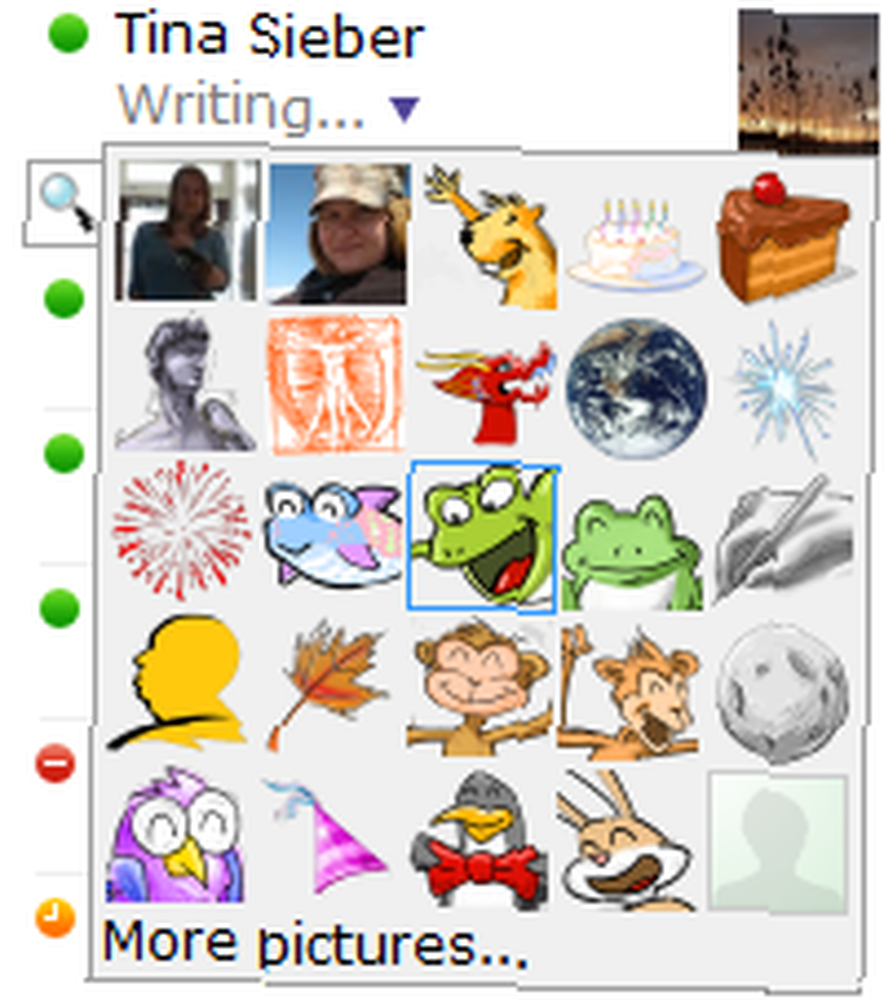
Kao posljednji korak prilagodite poruku statusa prikazanu ispod svog imena. Kliknite strelicu koja je pročitana pored zadanog i odaberite unos s popisa ili stvorite prilagođenu poruku.

Zaključak
Google Talk je vrlo svestran aplikacija za chat, ali još uvijek nije preopterećena značajkama. Brzo se postavlja i intuitivno se koristi. Moja jedina kritika bila bi da nije moguće stvoriti popise prijatelja, na primjer na temelju Google Plus Krugova. Međutim, Google Talk bi mogao biti puno bolji ako ga integrira s Google Plusom, kao što je njegova verzija na Gmailu sa preglednikom. Tamo možete vidjeti kojem krugu pripada kontakt i možete pokrenuti hangout s njima. Nema razloga zbog čega to ne može biti dostupno putem Google Talk-a.
Kakav je vaš dojam o Google Talku?











